环境要求: vite6.x版本要求node18.x版本以上
本示例使用vite+vue3作说明
1. 创建项目
使用vite创建vue3示例项目
bash
# 若是npm 7+,需要添加额外的 --,使用下面命令:
$ npm create vite@latest vue-plugin -- --template vue
# 若是yarn,使用下面命令
yarn create vite vue-plugin --template vue
# 若是pnpm,使用下面命令
pnpm create vite vue-plugin --template vue安装依赖
bash
# 进入项目目录
cd vue-pluginbash
# 若是npm,使用下面命令
npm i
# 若是yarn,使用下面命令
yarn
# 若是pnpm,使用下面命令
pnpm i2. 接入改造
本案例是一个比较简单的例子, 若想快速完成一个插件项目, 可略过以下的具体改造指南, copy下文贴出的文件内容(即vite.config.js、main.js、App.vue、HelloWorld.vue), 并安装vite-plugin-mkcert、freelog-runtime两个库,即可快速完成项目哦;
具体改造指南:
- vite框架改造,看这里
- vue3框架改造,看这里
- https,看这里: 让网站可以使用https访问
目前,你的文件目录如下图所示
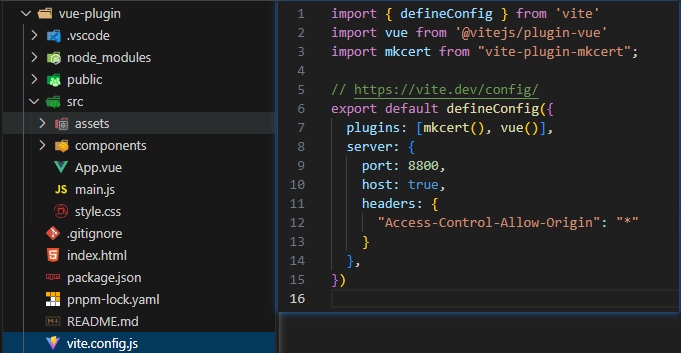
启动项目,你的网站应该可以使用https访问,如 https://localhost:8800
bash
# 若你是npm,使用下面命令
npm run dev
# 若是yarn,使用下面命令
yarn run dev
# 若是pnpm,使用下面命令
pnpm devvite.config.js
js
import { defineConfig } from 'vite'
import vue from '@vitejs/plugin-vue'
import mkcert from "vite-plugin-mkcert";
// https://vite.dev/config/
export default defineConfig({
plugins: [mkcert(), vue()],
server: {
port: 8800,
host: true,
headers: {
"Access-Control-Allow-Origin": "*"
}
},
})3. 开始开发
3.1 安装API库与初始化
js
// main.js文件内容如下
import { createApp } from 'vue'
import './style.css'
import App from './App.vue'
import { initFreelogApp } from 'freelog-runtime'
const appInstance = createApp(App)
window.mount = () => {
initFreelogApp()
appInstance.mount('#app')
}
window.unmount = () => {
app.unmount()
}
if (!window.__MICRO_APP_ENVIRONMENT__) {
window.mount();
}3.2 使用静态数据渲染列表
HelloWorld.vue的文件内容如下:
js
<script setup>
import { ref } from 'vue'
const list = ref([])
list.value = [
{
exhibitName: '测试展品',
articleInfo: {
resourceType: ['测试', '展品']
}
}
]
const handlerClick = (item) => {
alert(item.exhibitName)
}
</script>
<template>
<ul>
<li v-for="item in list" @click="handlerClick(item)">
<div class="r-name">展品名称:{{ item.exhibitName }}</div>
<div class="r-type">资源类型: {{ item.articleInfo.resourceType.join('/') }}</div>
</li>
</ul>
</template>
<style scoped>
ul {
padding: 0;
margin: 0;
li {
padding: 0;
margin: 0;
list-style: none;
list-style-type: none;
margin-bottom: 15px;
background-color: #f5f5f5;
border: 1px solid #989898;
border-radius: 6px;
padding: 0 10px;
display: flex;
.r-name {
margin-right: 50px;
font-weight: 600;
}
}
}
</style>App.vue的文件内容如下
js
<script setup>
import HelloWorld from './components/HelloWorld.vue'
</script>
<template>
<div>
我是一个vue插件项目
</div>
<HelloWorld msg="Vite + Vue" />
</template>
<style scoped>
.logo {
height: 6em;
padding: 1.5em;
will-change: filter;
transition: filter 300ms;
}
.logo:hover {
filter: drop-shadow(0 0 2em #646cffaa);
}
.logo.vue:hover {
filter: drop-shadow(0 0 2em #42b883aa);
}
</style>本地开发时(指直接访问https://localhost:8800), 效果图如下所示:
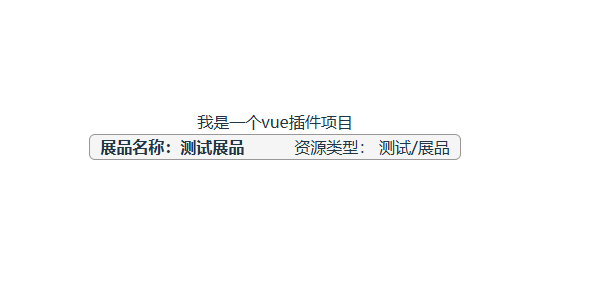
4. 打包压缩并上传发布
打包
bash
# 若是npm, 执行下面命令
npm run build
# 若是yarn, 执行下面命令
yarn run build
# 若是pnpm, 执行下面命令
pnpm build进入打包产物文件夹, 如dist,选择所有文件,压缩成一个压缩包,如dist.zip进入打包产物文件夹, 如dist,选择所有文件,压缩成一个压缩包,如dist.zip